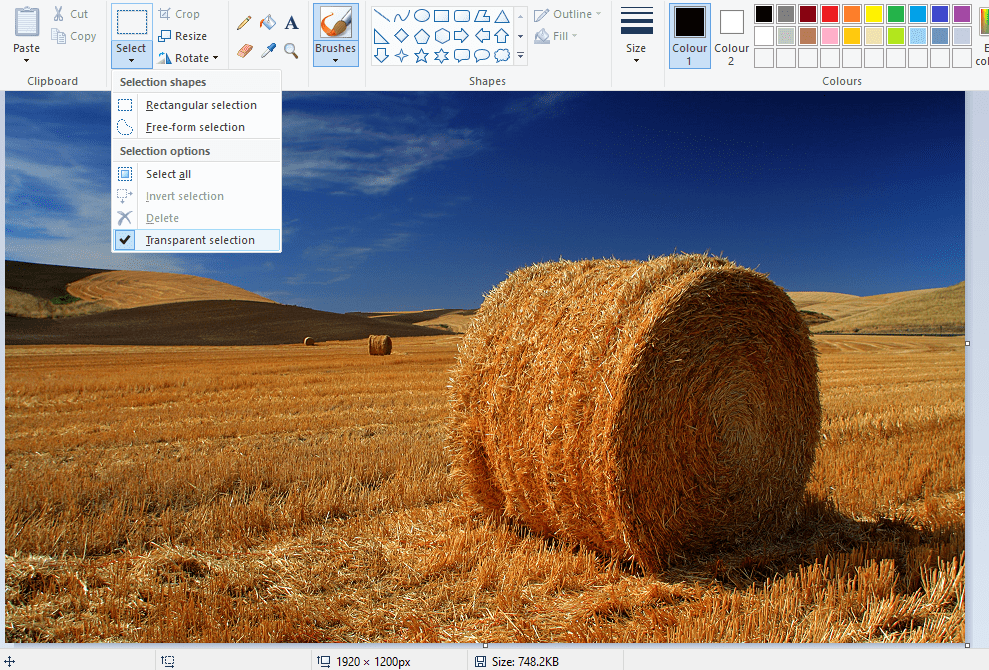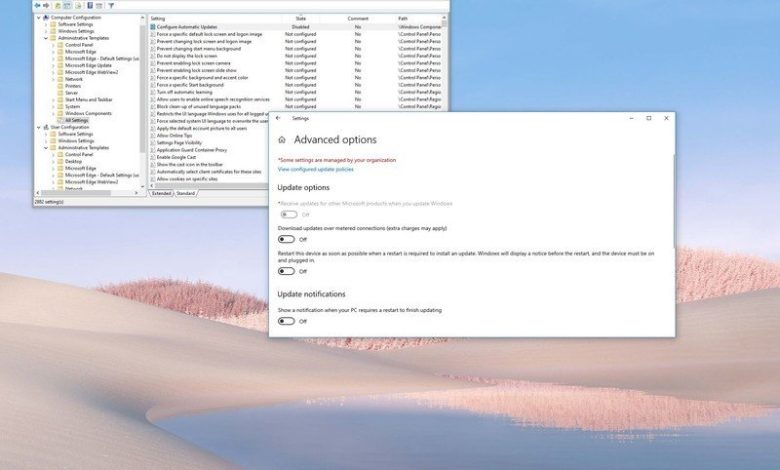
En Windows 10, a veces, puede encontrar configuraciones que aparecen atenuadas, lo que hace imposible habilitar o deshabilitar ciertas funciones desde la aplicación Configuración. Cuando esto sucede, es probable que la página muestre un mensaje “Algunas configuraciones son administradas por su organización”, que indica que ha configurado un Objeto de política de grupo o algo que instaló (como una aplicación o actualización del sistema) cambió configuraciones específicas automáticamente.
Si este es el caso, puede resolver rápidamente este problema utilizando la consola del Editor de políticas de grupo para deshacer los cambios y hacer que la configuración vuelva a estar disponible en la aplicación Configuración de Windows 10.
En esta guía de Windows 10, lo guiaremos a través de los pasos para habilitar las opciones que aparecen atenuadas en la aplicación Configuración.
Cómo corregir las opciones atenuadas en la configuración
Para que la configuración esté disponible nuevamente en la aplicación Configuración, siga estos pasos:
- Abierto Comienzo.
- Buscar gpedit.msc y haga clic en OK para abrir el Editor de políticas de grupo local consola.
-
Navegue por la siguiente ruta:
Computer Configuration > Administrative Templates > All Settings - Haga clic en el Estado encabezado de columna para ordenar la lista y ver qué políticas se han configurado (habilitadas o deshabilitadas).
-
Haga doble clic en la política relacionada que hace que la configuración aparezca atenuada en la aplicación Configuración.
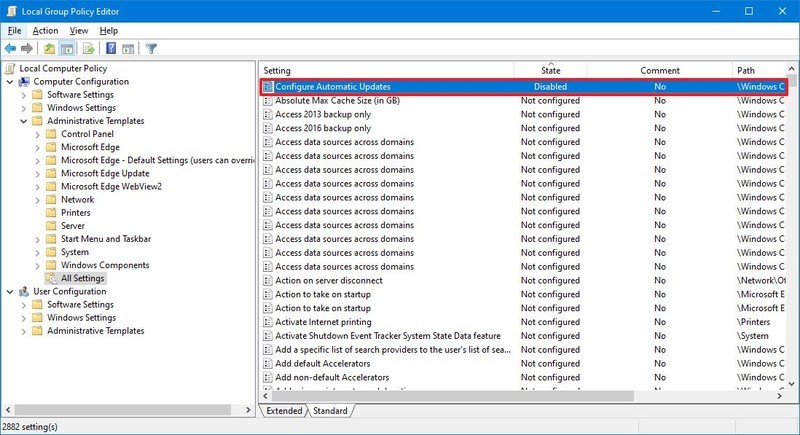
-
Selecciona el No configurado opción.
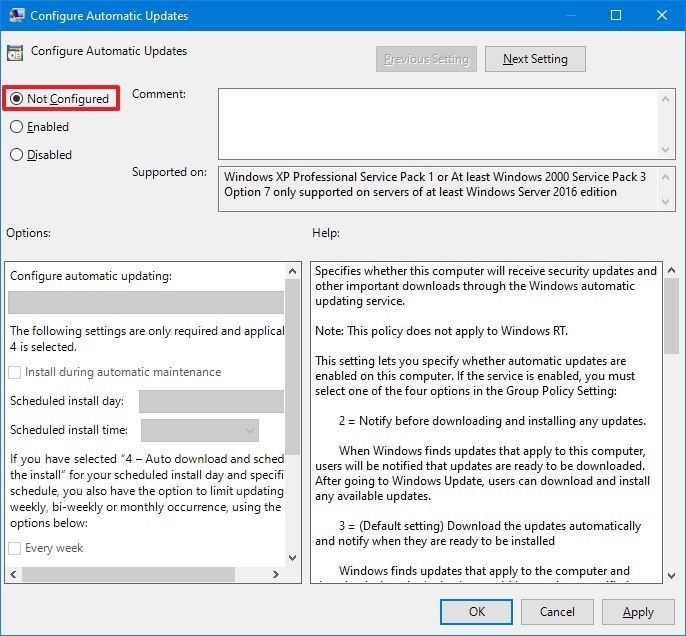
Consejo rapido: Si debe mantener la política habilitada o deshabilitada, ajuste la configuración dentro de la política en lugar de la aplicación Configuración. Por ejemplo, si la sección Opciones de actualización muestra la opción “Recibir actualizaciones para otros productos de Microsoft cuando actualice Windows” en gris, es porque la política “Configurar actualizaciones automáticas” está deshabilitada o usa configuraciones específicas.
-
Haga clic en el Solicitar botón.
- Haga clic en el OK botón.
-
Examine la siguiente ruta (si corresponde):
User Configuration > Administrative Templates > All Settings - Haga clic en el Estado encabezado de columna para ordenar la lista y ver qué políticas se han configurado (habilitadas o deshabilitadas).
- Haga doble clic en la política relacionada que hace que la configuración sea inaccesible.
- Selecciona el No configurado opción.
- Haga clic en el Solicitar botón.
- Haga clic en el OK botón.
Una vez que complete los pasos, reinicie la aplicación Configuración, y luego la opción que intentaba configurar ya no debería aparecer atenuada.
Si la política relacionada no se ha configurado, pero hace que la configuración sea inaccesible, intente habilitar y deshabilitar la política para ver si eso soluciona el problema. Si no funciona, es posible que haya ocurrido algo con la función en el Registro. En este caso, deberá buscar en línea (o preguntar en los foros de Windows Central) para obtener detalles más específicos sobre cómo cambiar la configuración de esa función en particular.
Si el dispositivo está conectado a una red corporativa, deberá comunicarse con el administrador del sistema para deshabilitar la política o ajustar la función en consecuencia. Además, si todos los ajustes de personalización aparecen atenuados, no es un problema de configuración. Es porque aún no ha activado su copia de Windows 10. En esta situación, haga clic en el Windows no está activado, active Windows ahora opción y haga clic en la Cambiar la clave de producto para activar la instalación opción. Si la instalación se activó anteriormente, siga estos pasos para solucionar y solucionar el problema.
.
.